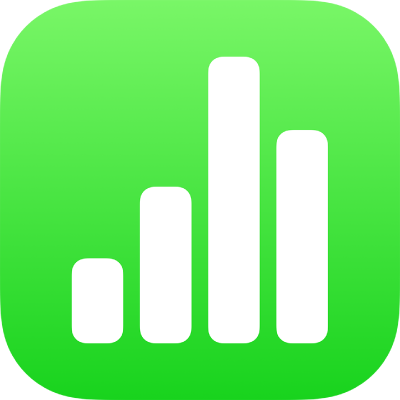
Pengenalan kepada jadual pivot dalam Numbers pada iPad
Anda boleh mencipta jadual pivot untuk menganalisis sebarang set data, himpunkan dan ringkaskan nilai dengan cepat, serta mengenal pasti corak dan aliran yang menarik
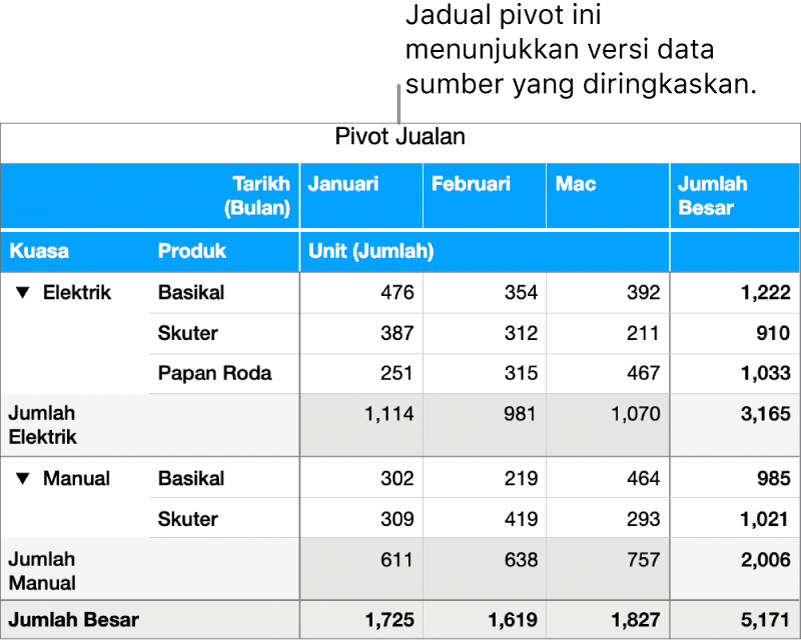
Anda boleh mencipta jadual pivot daripada sebarang jadual atau julat sel lain dalam hamparan; data yang digunakan dalam sel tersebut ialah data sumber anda. Data sumber mestilah mengandungi sekurang-kurangnya satu sel yang diisi dan bukan sel pengepala, serta tidak boleh mengandungi sel yang digabungkan merentas baris bersebelahan. Jika anda mengemas kini data sumber, anda perlu menyegar semula jadual pivot untuk melihat perubahan. Lihat Segar semula jadual pivot dalam Numbers pada iPad.
Apabila anda mencipta jadual pivot, anda menambah medan yang sepadan dengan lajur data dalam data sumber anda. Medan boleh ditambahkan ke tiga bahagian—Lajur, Baris dan Nilai—serta peletakan dan tertib medan menentukan cara data anda dihimpunkan dalam jadual pivot. Sebagai contoh, jika anda meletakkan medan (Kuasa) dalam bahagian Baris dalam jadual pivot di atas, baris ditambah ke jadual pivot untuk setiap nilai unik (Elektrik dan Manual) dalam lajur berpadanan dalam data sumber anda. Jika anda menambah medan lain (Produk) ke bahagian Baris, anda mencipta hierarki baris, menghasilkan himpunan data yang berbeza (sebagai contoh, basikal elektrik dan basikal manual).
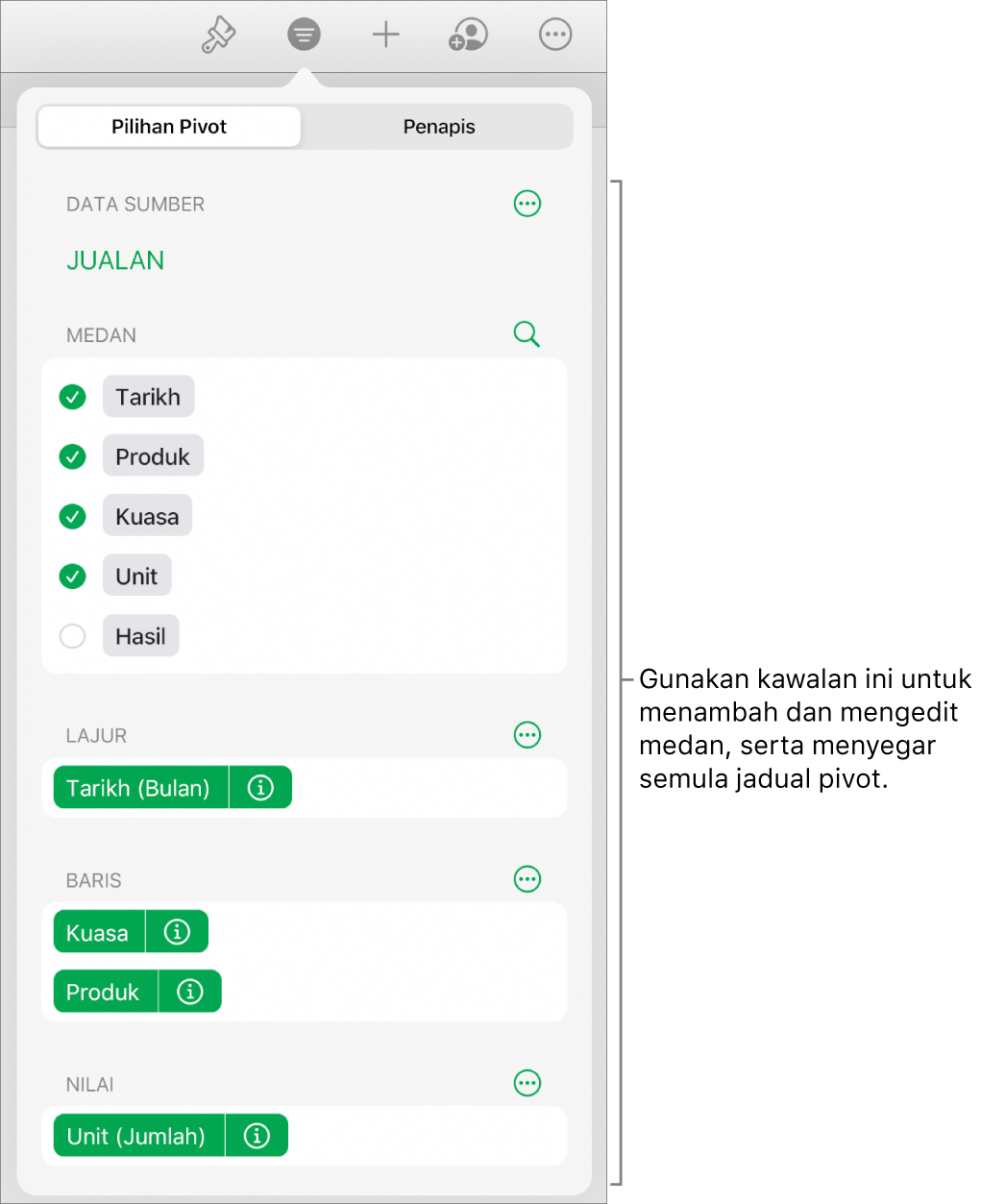
Nilai medan menggunakan fungsi, seperti jumlah atau purata, untuk meringkaskan data. Anda boleh menukar fungsi yang digunakan, cara untuk memaparkan hasil dalam jadual pivot dan sama ada anda mahu melihat Jumlah dan Jumlah Besar.
Untuk menyertakan hanya data sumber tertentu dalam jadual pivot, anda boleh menggunakan Penapis Cepat dan mencipta peraturan penapisan. Lihat Tapis data dalam Numbers pada iPad.
Anda boleh membayangkan aliran dalam jadual pivot anda dengan mencipta carta. Apabila anda mencipta carta pivot, anda boleh memplotkan data berbeza (seperti Jumlah Besar) berdasarkan sel yang anda pilih. Carta pivot di bawah memaparkan nilai dalam baris Jumlah (Elektrik dan Manual) dalam jadual pivot di atas. Lihat Pilih sel dalam jadual pivot untuk mencipta carta pivot.
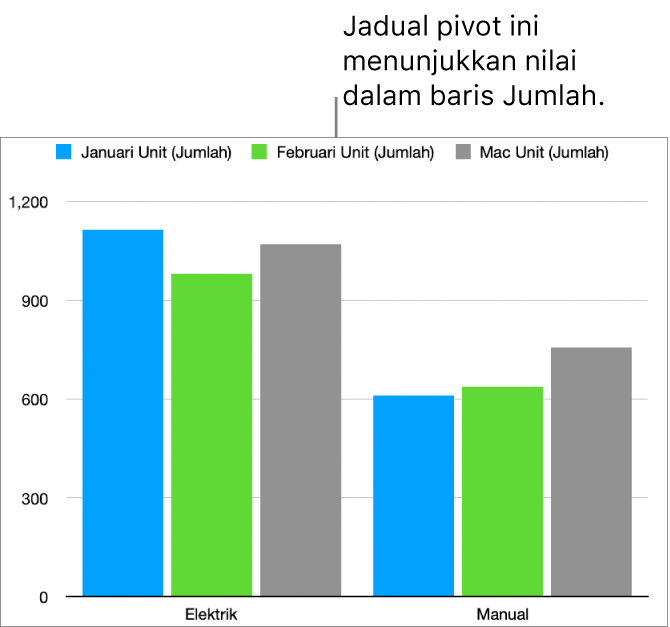
Anda juga boleh mencipta petikan jadual pivot anda. Petikan ialah salinan jadual pivot anda yang tidak dipengaruhi oleh perubahan kepada data sumber, tetapi mempunyai pemformatan yang sama dengan jadual pivot. Ini berguna untuk menyalin jadual pivot ke app lain, seperti Pages atau Nota. Menggunakan petikan juga satu cara untuk menyesuaikan jadual pivot; sebagai contoh, anda boleh menggunakan label berbeza, atau mengatur baris dan lajur secara manual.
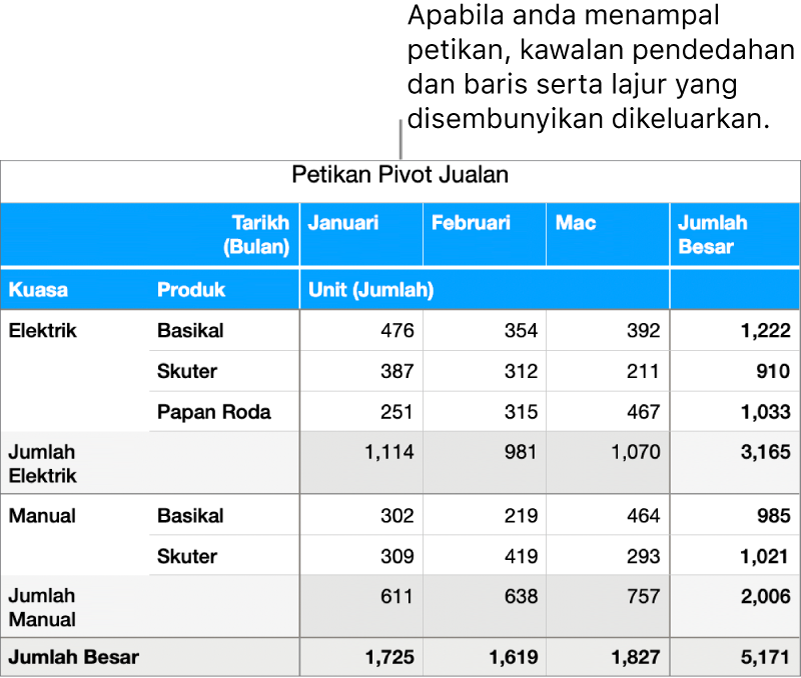
Anda boleh mengimport dan mengeksport jadual ke dan daripada Excel. Untuk mengetahui lebih lanjut, lihat Import fail Excel atau teks ke dalam Numbers pada iPad atau Eksport format fail lain dalam Numbers pada iPad.
Petua: Anda juga boleh mengetahui tentang jadual pivot dalam Asas Jadual Pivot. Dengan pengurus hamparan dalam paparan layar, ketik ![]() , kemudian ketik Asas Jadual Pivot dalam kategori templat Asas. Ketik tab di bahagian atas templat (Asas Jadual Pivot dan Amalan Jadual Pivot) untuk melihat helaian berbeza.
, kemudian ketik Asas Jadual Pivot dalam kategori templat Asas. Ketik tab di bahagian atas templat (Asas Jadual Pivot dan Amalan Jadual Pivot) untuk melihat helaian berbeza.
Untuk bermula dengan jadual pivot, lihat mana-mana daripada pautan di bawah.